苹果怎么设置照片带手机框 苹果手机照片加手机边框方法
日期: 来源:泰尔达游戏网
苹果怎么设置照片带手机框,如今随着手机摄影技术的不断进步,拍摄出的照片已经成为人们记录生活的重要方式之一,为了使照片更具艺术感和个性化,许多人喜欢为自己的照片添加手机边框。而对于苹果手机用户来说,他们可以通过一些简单的设置来实现这一目标。在本文中我们将介绍如何在苹果手机上设置照片带手机框的方法,让您的照片更加独特和吸引人。
苹果手机照片加手机边框方法
方法如下:
1.这些需要借助一个手机app——picsew,我们在App Store中搜索下载到手机中
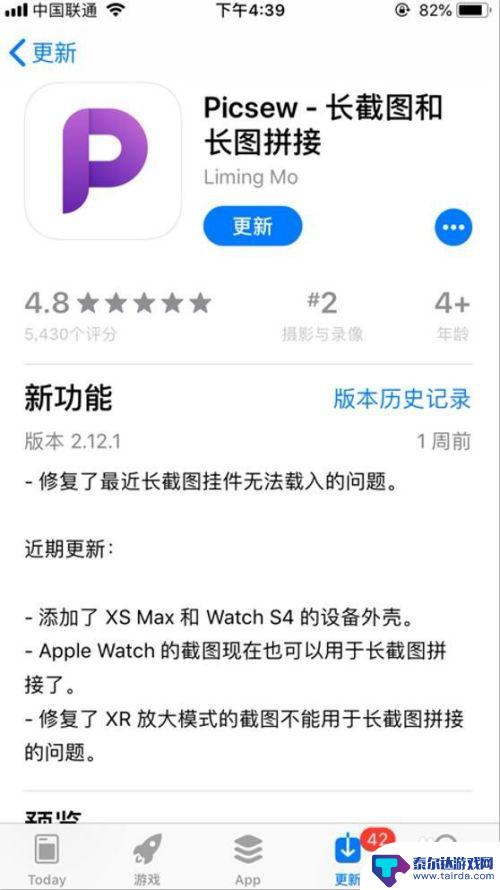
2.下载安装成功后,我们打开这个app,然后点击选择一张图片,选择调整
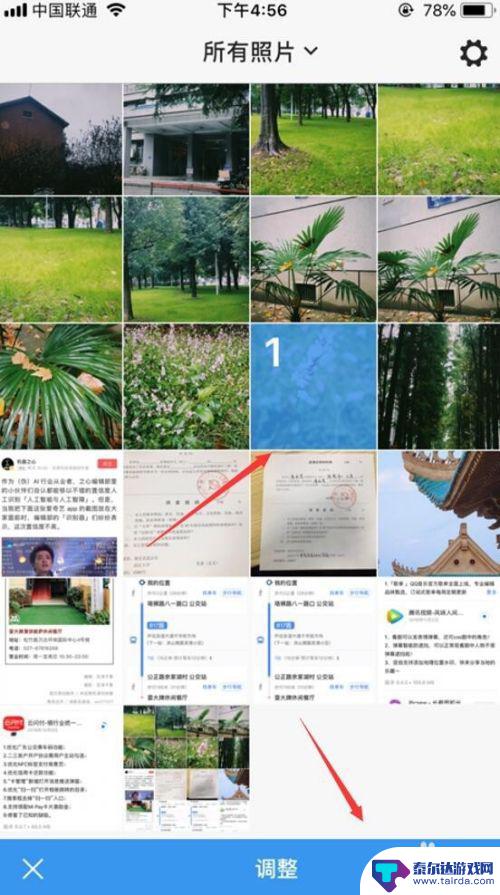
3.如果不需要裁剪的话,我们直接点击页面上方如图所示的工具
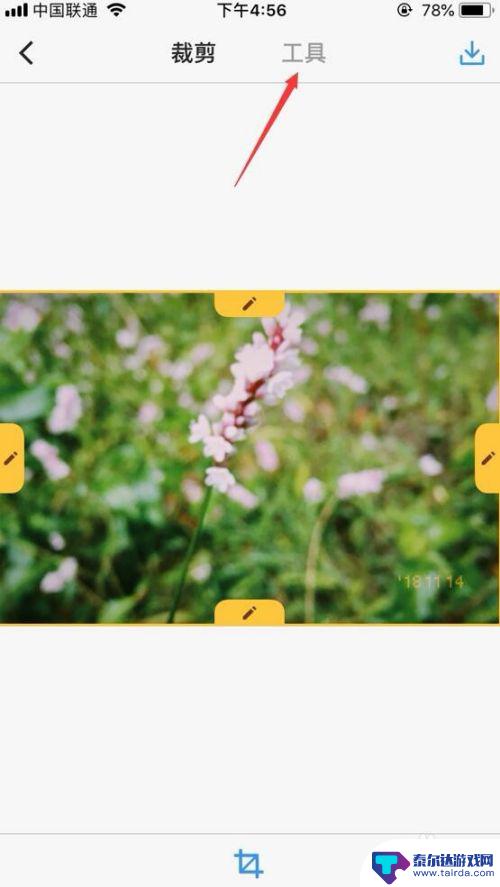
4.点击打开工具页面后,我们点击页面下方如图所示的手机图标

5.点击展开后,点击如图所示的设置图标
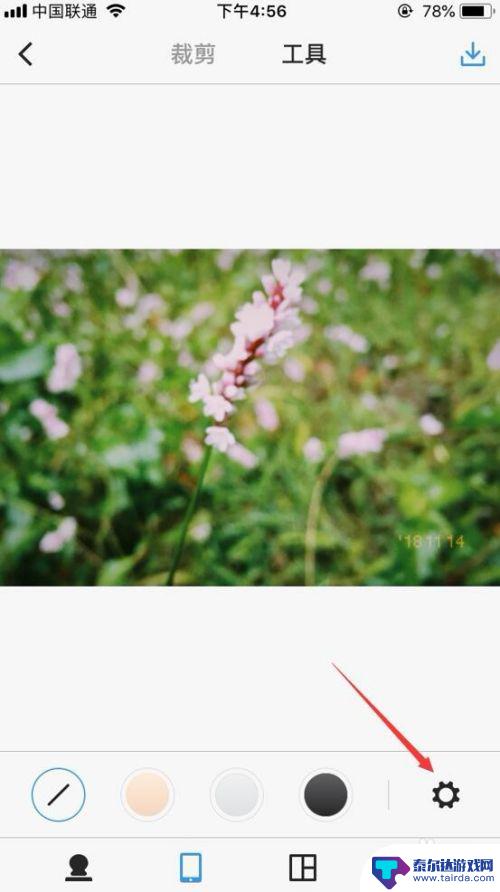
6.然后我们可以看到这里有多个手机边框供我们选择,这里选择iPhone 8
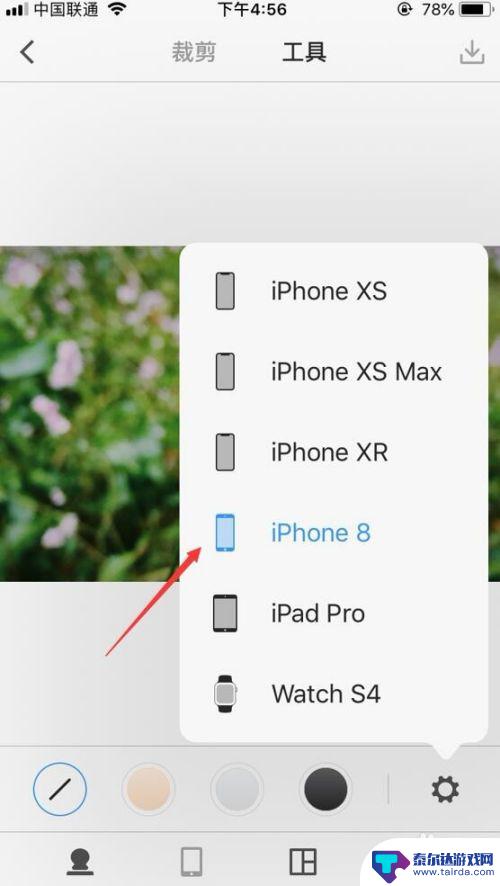
7.然后我们选择一个手机边框的颜色,图片就出现边框了。如果想要截图带边框,我们先截图好后,以上操作完成即可让截图带边框
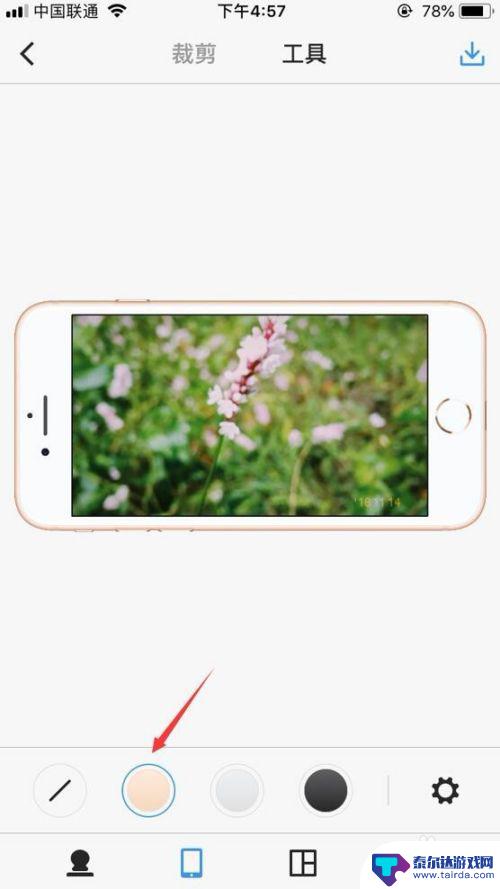
8.这个是iPhone XR的手机边框,其他的ipad iWatch也是可以选择成边框的

以上就是苹果如何设置带有手机框的照片的全部内容,如果你遇到了相同的情况,请参照我的方法来处理,希望对大家有所帮助。















